win10 시스템 업데이트 과정에서 블루 스크린, 무한 재시작 등 다양한 문제를 겪으신 분들이 많을 것입니다. 아래의 편집자가 새로운 win10 시스템을 더욱 편리하게 업그레이드하는 방법을 알려드리겠습니다.
1. 먼저 Xiaobai의 원클릭 재설치 시스템을 컴퓨터에 다운로드하고 이를 열고 win10 시스템 설치를 선택합니다. 재설치하기 전에 C 드라이브와 데스크탑의 데이터를 백업하세요.
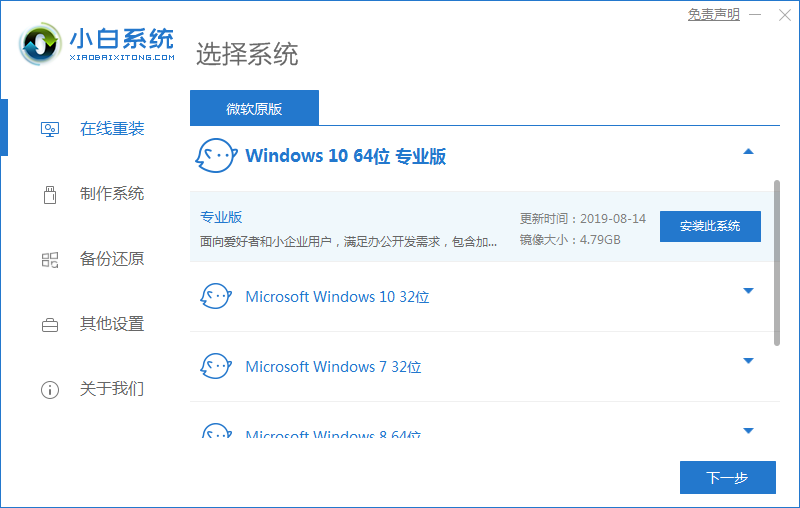
2. 선택 후 시스템 설치에 필요한 파일이 자동으로 다운로드됩니다. 인내심을 갖고 컴퓨터의 전원과 네트워크가 끊어지지 않도록 주의하세요.
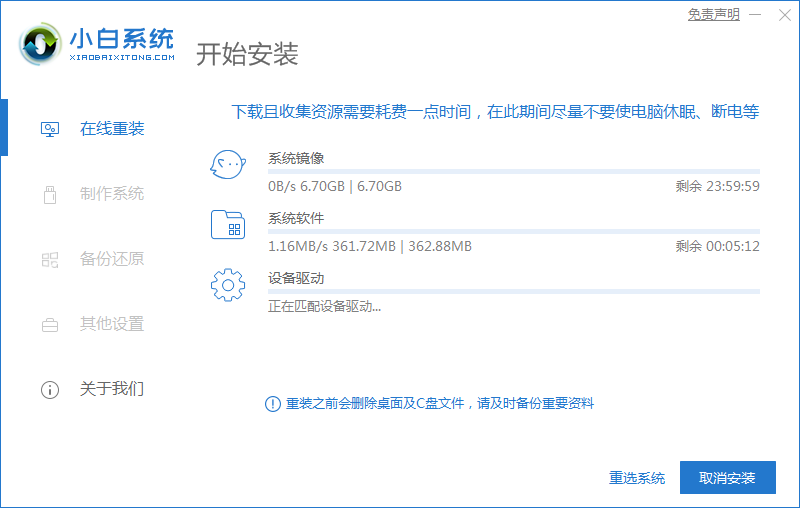
3. 파일을 다운로드한 후 컴퓨터를 다시 시작하라는 메시지가 표시되면 지금 다시 시작을 클릭합니다.
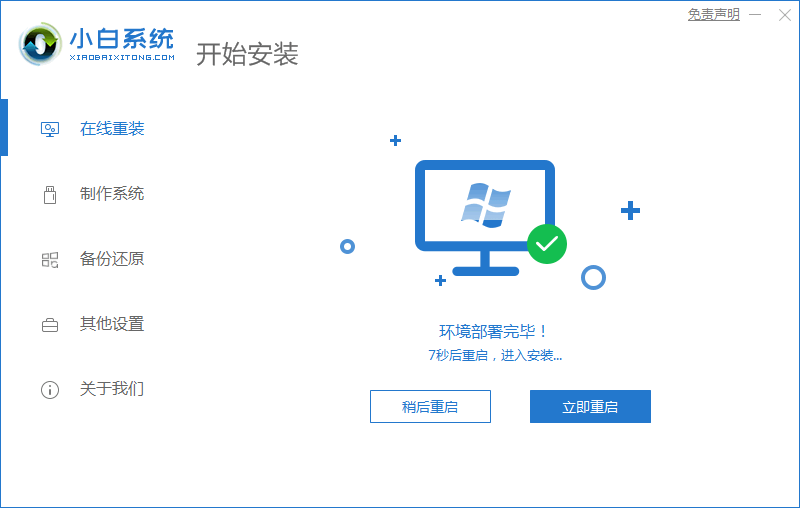
4. 그런 다음 이 인터페이스로 이동하여 PE 시스템에 들어가는 두 번째 옵션을 선택합니다.
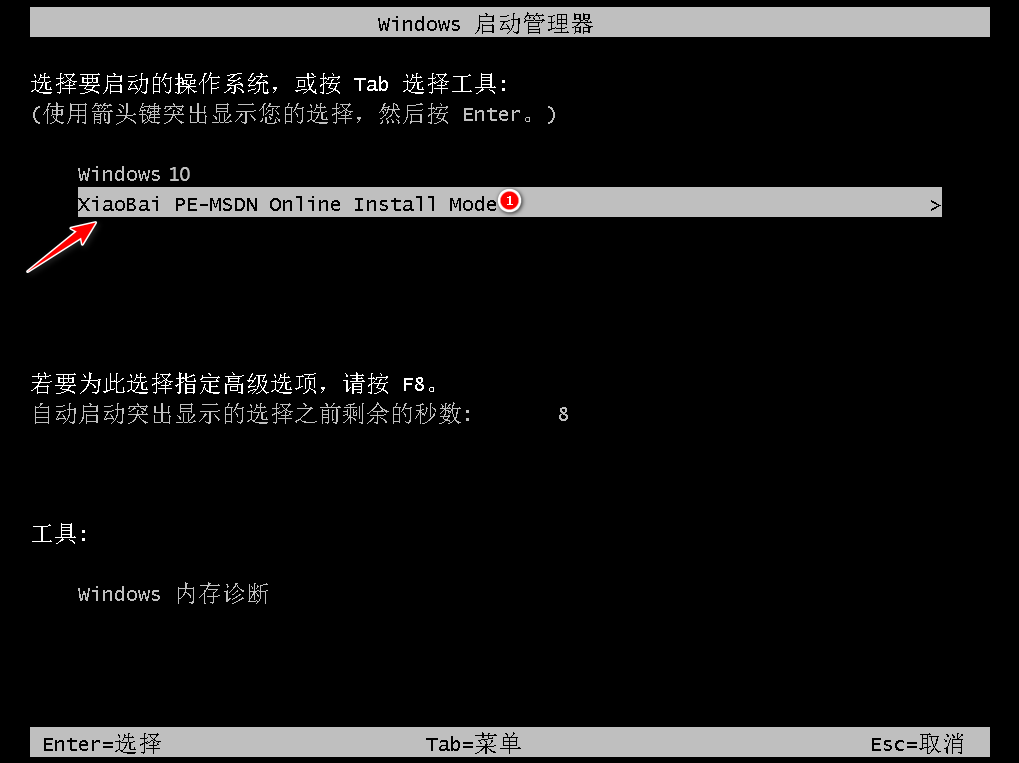
5. pe 시스템에 들어가면 소프트웨어가 win10 시스템 설치를 시작합니다. 인내심을 갖고 기다리세요.
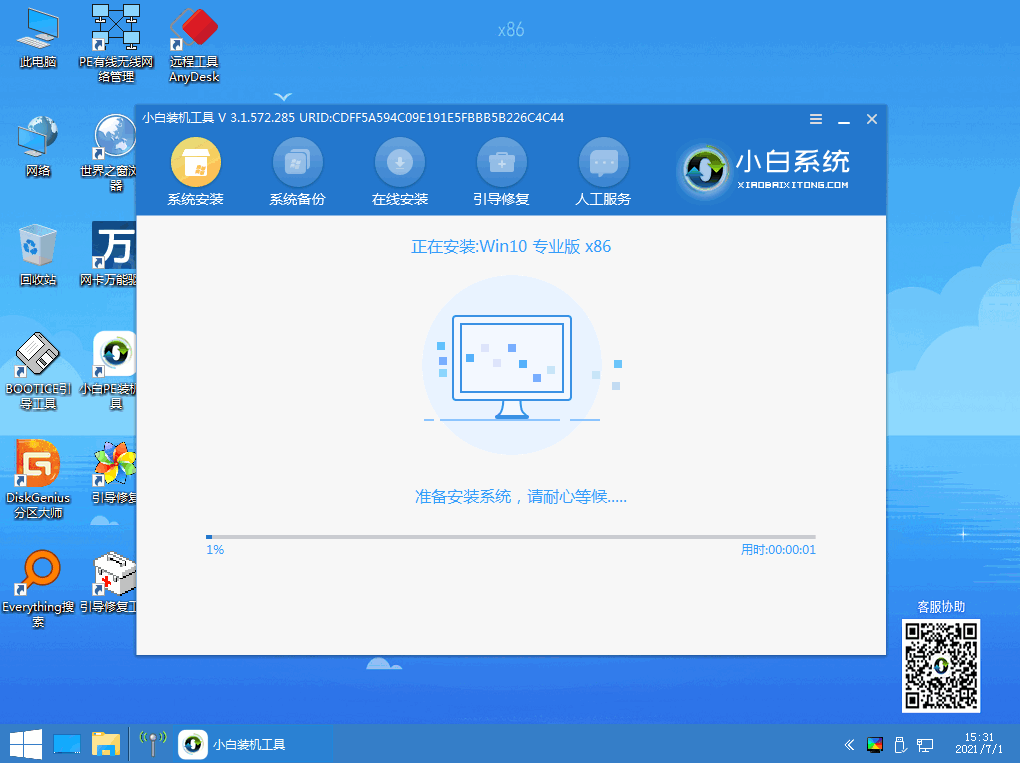
6. 그러면 부팅 복구 도구가 시스템에 부팅을 추가하고 확인을 클릭합니다.
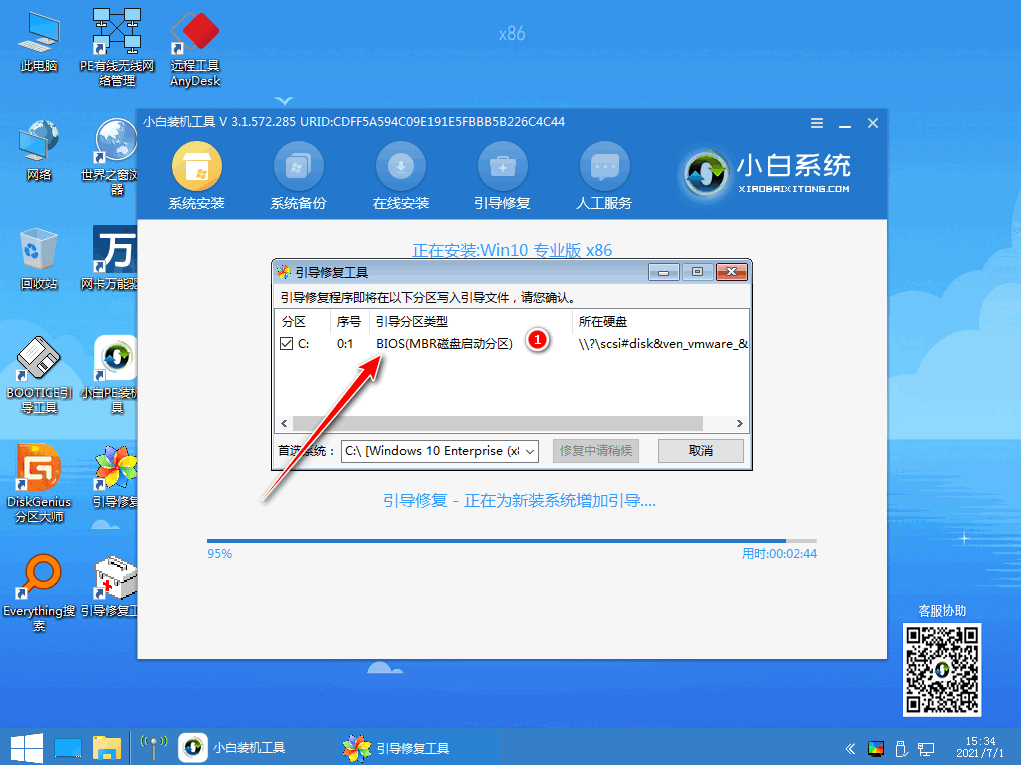
7. 시스템 설치가 완료되면 지금 다시 시작을 클릭하여 컴퓨터를 다시 시작합니다.
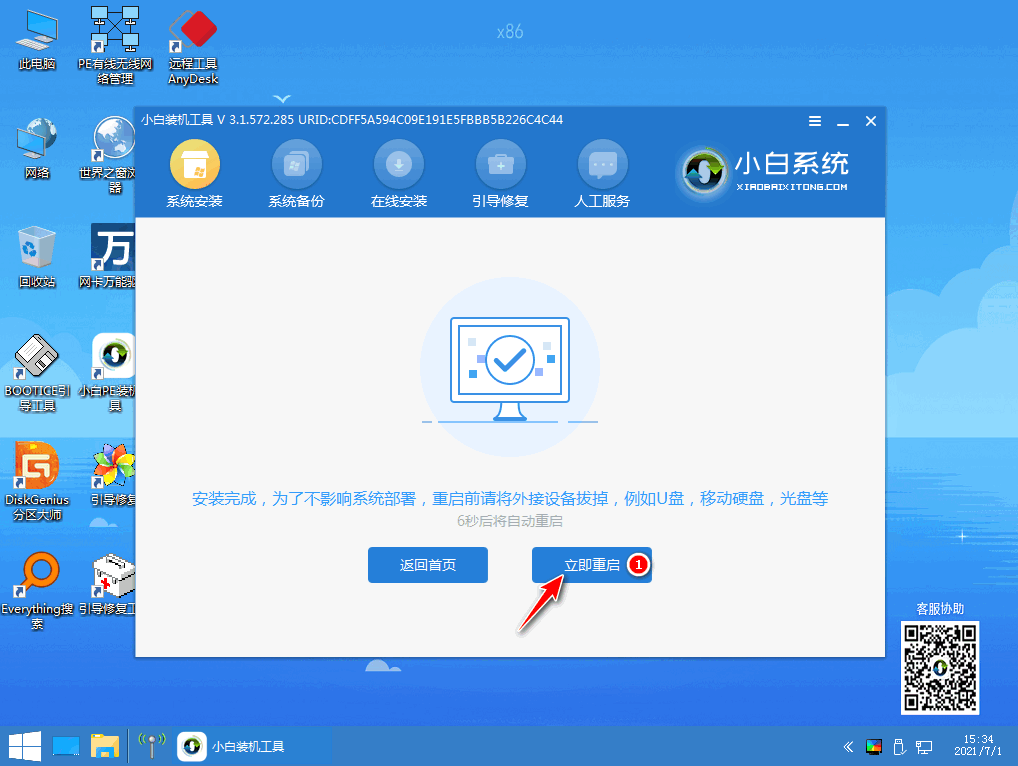
8. 이 인터페이스에 오면 새로 설치된 windows10 시스템을 선택하고 win10 시스템으로 들어갑니다.
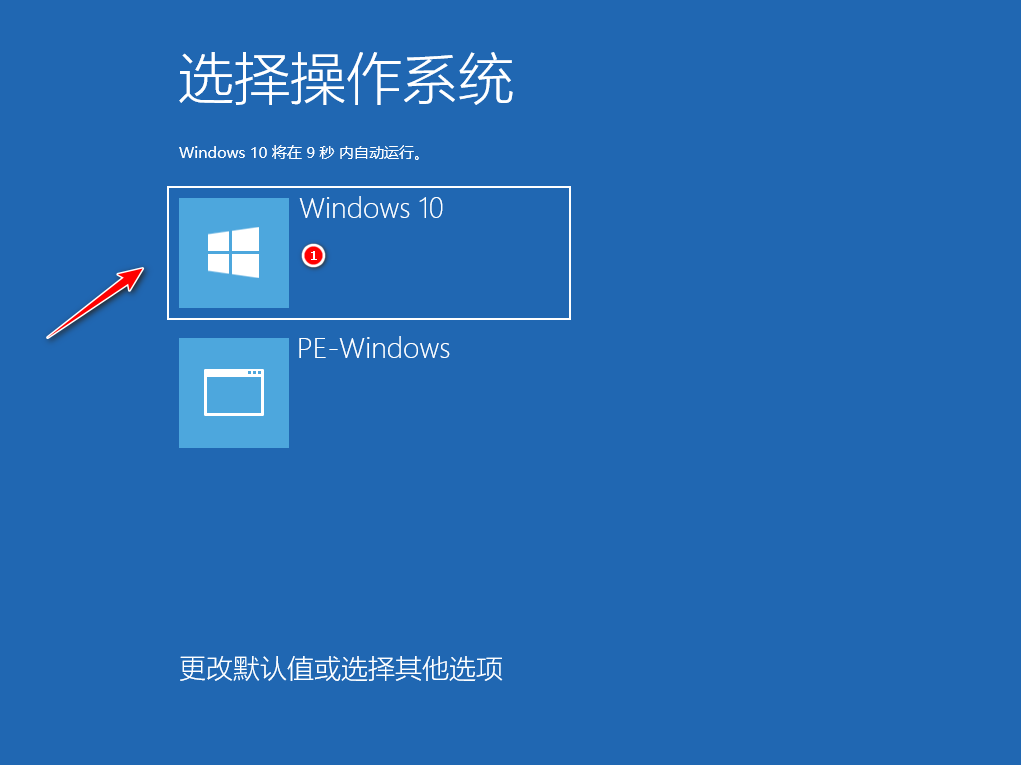
9. 마지막으로 시스템 설치가 완료되면 바탕화면으로 이동하여 해당 컴퓨터 바탕화면 아이콘 및 기타 기본 설정을 합니다.
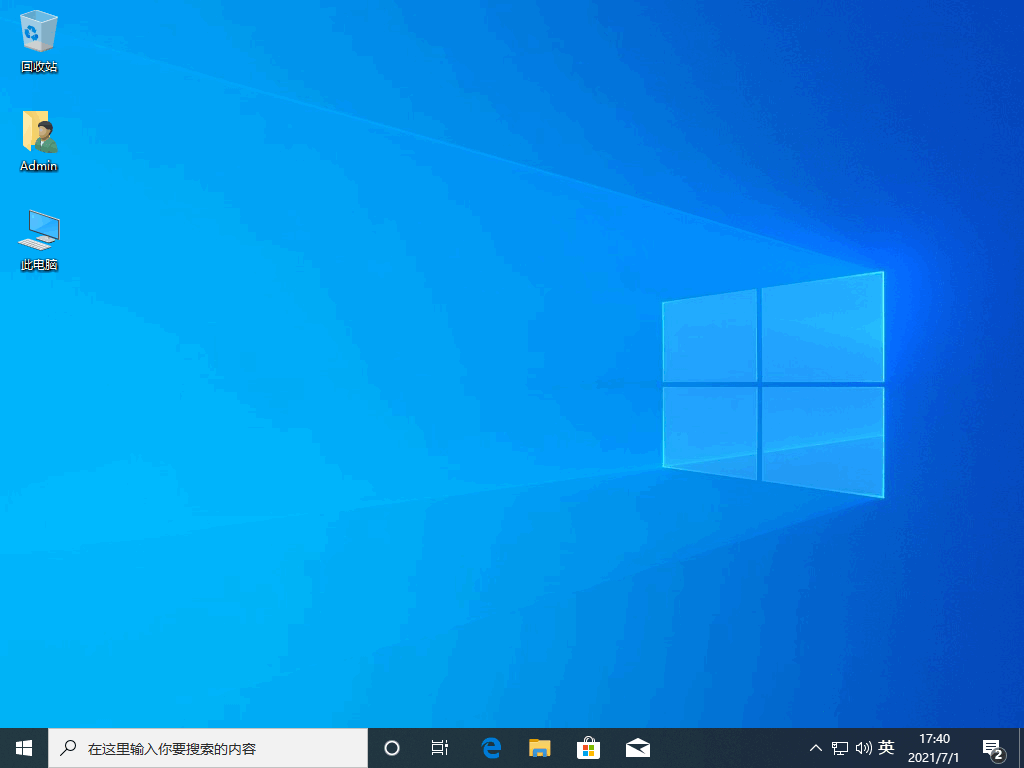
위 내용은 여러분에게 설명된 win10 시스템의 온라인 업그레이드 방법입니다. 이 방법이 여러분에게 도움이 되기를 바랍니다.
위 내용은 컴퓨터 win10 시스템을 업데이트하는 방법의 상세 내용입니다. 자세한 내용은 PHP 중국어 웹사이트의 기타 관련 기사를 참조하세요!